เครื่องสแกนรหัส QR ไม่ทำงานบน iPhone? 10 วิธีแก้ไขที่ควรลอง
เครื่องสแกนโค้ด QR ในตัวเป็นหนึ่งในคุณสมบัติด้านคุณภาพชีวิตที่ดีที่สุดของ iPhone ของคุณ คุณสามารถเข้าถึงข้อมูล ชำระเงิน เข้าร่วมเครือข่าย Wi-Fi และอื่นๆ อีกมากมายด้วยการสแกนง่ายๆ
ไม่ใช่เรื่องแปลกที่เครื่องสแกนโค้ด QR จะประสบปัญหาในการจดจำและอ่านโค้ด QR ได้อย่างแม่นยำ เหตุการณ์ดังกล่าวสามารถพิสูจน์ได้ว่าเป็นเรื่องที่น่ารำคาญอย่างยิ่งเมื่อจำเป็นต้องเข้าถึงข้อมูลที่เข้ารหัสภายในโค้ดทันที โชคดีที่มีขั้นตอนการแก้ไขปัญหาหลายประการที่สามารถทำได้เพื่อลองกู้คืนฟังก์ชันการทำงานไปยังเครื่องสแกนโค้ด QR
ตรวจสอบว่าเครื่องสแกน QR Code เปิดใช้งานอยู่หรือไม่
โดยทั่วไปการเปิดใช้งานเครื่องสแกนโค้ด QR บน iPhone ทำได้โดยการเล็งกล้องของอุปกรณ์ไปที่โค้ด ในบางกรณี อาจไม่เพียงพอและอาจจำเป็นต้องตรวจสอบว่าคุณสมบัตินี้ไม่ได้ถูกปิดภายในแอปพลิเคชันกล้องเอง หากต้องการเปิดใช้งานเครื่องสแกนโค้ด QR อีกครั้ง ให้ทำตามขั้นตอนเหล่านี้:
เข้าถึงแอปพลิเคชันการตั้งค่าบน iPhone ของคุณโดยเปิดขึ้นมา
⭐เลื่อนลงแล้วแตะกล้อง
⭐สลับไปที่สแกนรหัส QR

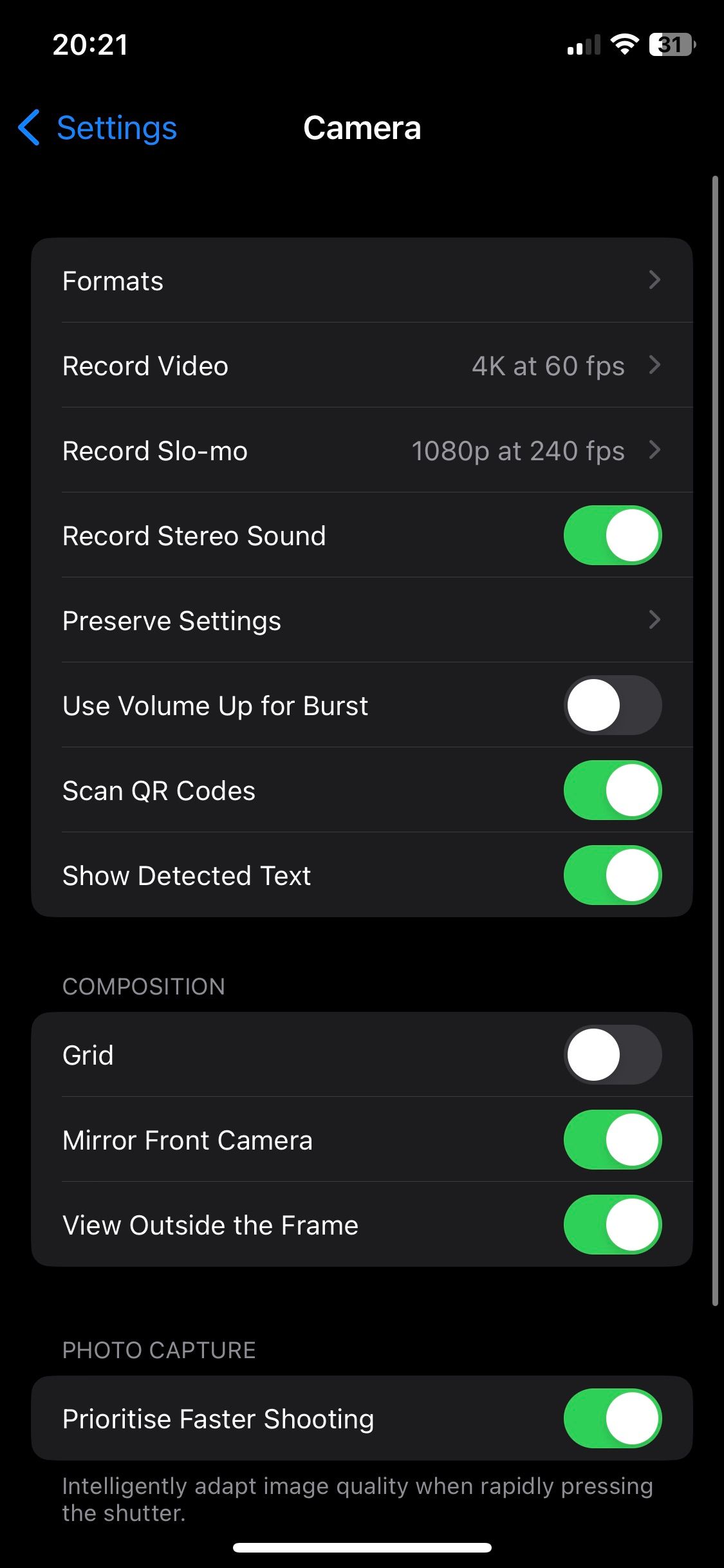 ปิด
ปิด
ตรวจสอบให้แน่ใจว่ากล้องของคุณอยู่ในโหมดภาพถ่าย
ฟังก์ชั่นการทำงานของเครื่องสแกนรหัส QR ที่รวมอยู่ในแอพพลิเคชั่นกล้องของ iPhone อาจลดลงหากการตั้งค่ากล้องของอุปกรณ์ถูกปรับเป็นโหมดอื่นแทนโหมดภาพถ่ายโดยไม่ได้ตั้งใจ ด้วยเหตุนี้ ผู้ใช้จึงควรตรวจสอบให้แน่ใจว่าการตั้งค่ากล้องของตนได้รับการกำหนดค่าอย่างเหมาะสมโดยตรวจสอบว่ากล้องได้รับการตั้งค่าเป็นโหมดภาพถ่าย ก่อนที่จะลองใช้คุณสมบัติการสแกนโค้ด QR ในกรณีที่โหมดกล้องมีการเปลี่ยนแปลงอย่างผิดพลาด คุณสามารถแก้ไขการกำกับดูแลนี้ได้โดยเพียงแค่ปัดไปทางซ้ายหรือขวาภายในแอปกล้องเพื่อเปลี่ยนกลับเป็นโหมดถ่ายภาพที่ต้องการ เมื่อทำการปรับเปลี่ยนที่จำเป็นแล้ว ผู้ใช้ควรหันเลนส์กล้องไปทางโค้ด QR และพยายามสแกนอีกครั้งเพื่อให้ได้ผลลัพธ์ที่ดีที่สุด
วางตำแหน่งกล้องของคุณอย่างเหมาะสมเมื่อทำการสแกน
รับรองประสิทธิภาพสูงสุดเมื่อสแกนโค้ด QR โดยวางไว้ภายในขอบเขตการมองเห็นของกล้องของคุณ ควรหลีกเลี่ยงมุมที่สูงชันเกินไป และการรักษาแนวขนานระหว่างโค้ด QR และอุปกรณ์ของคุณจะช่วยเพิ่มความแม่นยำ นอกจากนี้ ตรวจสอบว่าโค้ด QR ไม่มีรอยพับ สิ่งกีดขวาง หรือความเสียหาย เนื่องจากปัจจัยเหล่านี้อาจขัดขวางกระบวนการอ่าน
ก้าวไปสู่แสงสว่างที่ดีกว่า
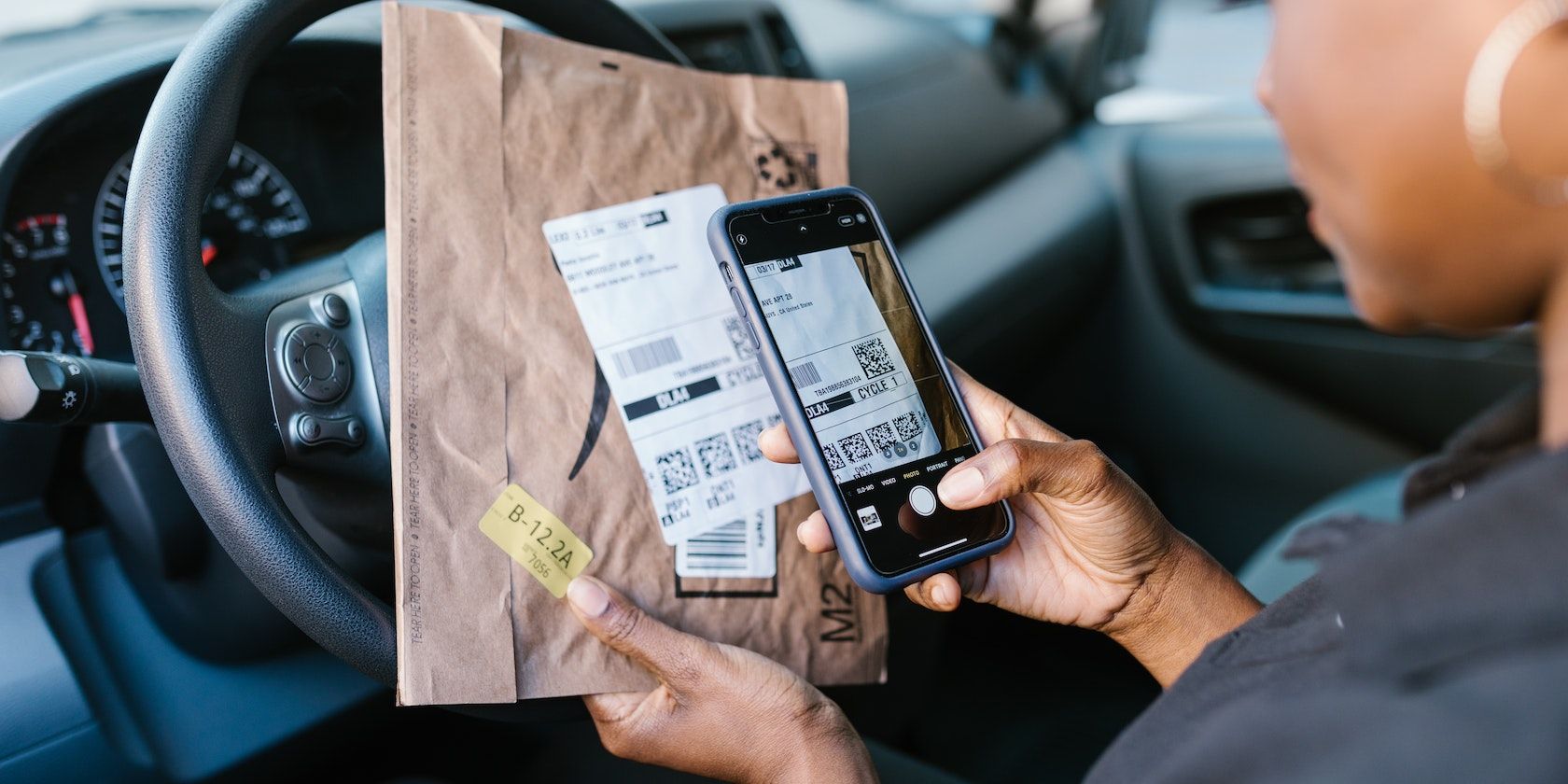
การส่องสว่างที่เหมาะสมที่สุดมีบทบาทสำคัญในประสิทธิภาพของกล้อง รวมถึงฟังก์ชันการทำงานของเครื่องอ่านโค้ด QR การตั้งค่าที่มีแสงสว่างเพียงพอช่วยให้กล้องมองเห็นและถอดรหัสโค้ด QR ได้อย่างมีประสิทธิภาพมากขึ้น ในกรณีที่แสงโดยรอบอาจไม่เพียงพอ การย้ายไปยังพื้นที่ที่มีแสงสว่างดีกว่าหรือให้แสงเพิ่มเติมไปที่โค้ด QR จะช่วยเพิ่มความชัดเจนได้อย่างมาก
ทำความสะอาดเลนส์กล้องของคุณ
เพื่อบรรเทาปัญหาที่เกิดจากเลนส์กล้องที่สกปรกซึ่งขัดขวางการสแกนโค้ด QR ให้พิจารณาใช้มาตรการที่อ่อนโยนเพื่อรักษาความสมบูรณ์ของเลนส์ ใช้ผ้าที่ไม่เป็นขุยและไม่เป็นขุยเพื่อขจัดคราบสกปรกบนพื้นผิวเลนส์อย่างประณีต ในกรณีที่การซักแห้งแบบมาตรฐานไม่สามารถให้ผลลัพธ์ที่น่าพึงพอใจ ให้ลองชุบผ้าด้วยน้ำปริมาณเล็กน้อยเพื่อช่วยขจัดคราบและรอยเปื้อนที่ฝังแน่น ขณะเดียวกันก็รักษาความสมบูรณ์ของเลนส์กล้อง
เปิดแอปกล้องอีกครั้ง
ในบางกรณี ข้อผิดพลาดทางเทคนิคอาจส่งผลให้เกิดความผิดปกติภายในแอปพลิเคชันตัวอ่านโค้ด QR วิธีแก้ไขด่วนคือการปิดแอปพลิเคชันกล้องแล้วรีสตาร์ทใหม่ เพื่อให้บรรลุเป้าหมายนี้ ควรเลื่อนขึ้นจากฐานของจอแสดงผล จากนั้นจึงเปิดแอปพลิเคชันกล้องขึ้นอีกครั้ง หลังจากช่วงระยะเวลาสั้นๆ ให้เปิดใช้งานแอปพลิเคชันกล้องอีกครั้ง และลองสแกนโค้ด QR อีกครั้ง
เพิ่มเครื่องสแกนโค้ดในศูนย์ควบคุม
เพื่อแก้ไขปัญหาที่เกิดขึ้นอย่างต่อเนื่องในการใช้แอปพลิเคชันกล้องเพื่อสแกนโค้ด QR คุณสามารถรวมเครื่องสแกนโค้ดที่ผสานรวมของ Apple เข้ากับศูนย์ควบคุมได้โดยตรงเพื่อให้เข้าถึงได้อย่างราบรื่น โปรดทราบว่าฟังก์ชันการทำงานดั้งเดิมนี้ทำงานโดยไม่ขึ้นอยู่กับแอปกล้อง และอาจหลีกเลี่ยงภาวะแทรกซ้อนที่อาจเกิดขึ้นเป็นครั้งคราวเมื่อใช้แอปพลิเคชันกล้องเพื่อการสแกน
รวมคุณสมบัติเครื่องสแกนรหัสเข้ากับระบบของคุณโดยใช้คำแนะนำที่ให้ไว้ด้านล่าง:
⭐เปิดแอปการตั้งค่า
โปรดเลื่อนลงไปที่หน้านี้แล้วแตะตัวเลือก"ศูนย์ควบคุม"ซึ่งอยู่ท้ายรายการ
โปรดค้นหาเครื่องมือ “เครื่องสแกนโค้ด” ภายในส่วนย่อยชื่อ “การควบคุมเพิ่มเติม” ซึ่งอยู่ใน
หากต้องการรวมฟังก์ชันการทำงานของเครื่องสแกนโค้ดไว้ในอุปกรณ์ของคุณ โปรดแตะที่สัญลักษณ์’+‘ที่อยู่ติดกับชื่อ"เครื่องสแกนโค้ด"ที่อยู่ภายในศูนย์ควบคุม การดำเนินการนี้จะทำให้คุณสามารถเข้าถึงและใช้คุณลักษณะต่างๆ ที่แอปพลิเคชันมอบให้ได้ตลอดเวลา
โปรดดำเนินการด้วยความระมัดระวังเมื่อคุณพยายามเข้าถึงเว็บไซต์ที่อาจเป็นอันตราย หากต้องการเริ่มต้นกระบวนการสแกนโค้ด QR สำหรับศูนย์ควบคุม ให้นำทางเว็บเบราว์เซอร์ของคุณไปยังแหล่งที่ไม่น่าเชื่อถือ และค้นหาไฟล์ qrcode.php ที่ฝังอยู่ภายใน เมื่อพบแล้ว ให้คลิกลิงก์ที่นำไปสู่หน้านี้เพื่อรันสคริปต์ ซึ่งจะสร้างโค้ด QR ที่ไม่ซ้ำใครซึ่งมี URL ของหน้าเว็บปัจจุบัน แอปพลิเคชันหรืออุปกรณ์ที่ควบคุมโดยผู้โจมตีสามารถใช้โค้ด QR นี้เพื่อเปลี่ยนเส้นทางอุปกรณ์ของคุณไปยังไซต์ฟิชชิ่งที่ออกแบบมาเพื่อขโมยข้อมูลที่ละเอียดอ่อน เช่น ชื่อผู้ใช้และรหัสผ่าน หากคุณไม่ต้องการเสี่ยงตกเป็นเหยื่อของการโจมตีประเภทนี้ ฉันขอแนะนำให้หลีกเลี่ยงแหล่งที่ไม่น่าเชื่อถือและใช้ซอฟต์แวร์ป้องกันไวรัสที่มีชื่อเสียงเพื่อป้องกันตัวเองจากภัยคุกคามที่อาจเกิดขึ้น
หากต้องการเปิดใช้งานแฟลชกล้องเมื่อสแกนในสภาพแวดล้อมที่มีแสงน้อย เพียงเข้าถึงไอคอน"ไฟฉาย"ที่อยู่ด้านล่างจอแสดงผลของอุปกรณ์โดยทำตามขั้นตอนต่อไปนี้:1. ไปที่หน้าจอหลักของ iPhone2 ของคุณ ค้นหาและแตะไอคอน"ไฟฉาย"ที่อยู่ด้านล่างของหน้าจอ นี่จะเป็นการเริ่มคุณสมบัติแฟลชของกล้อง
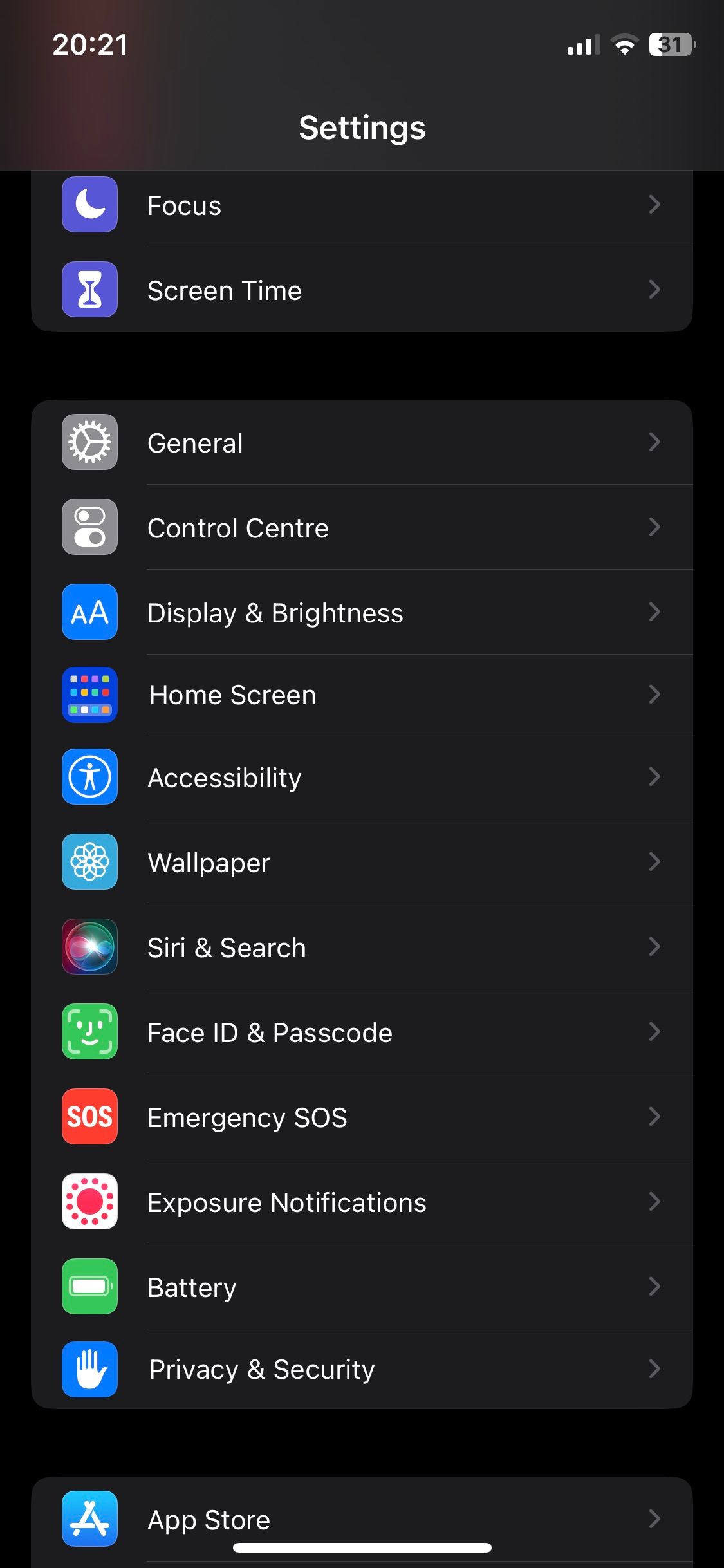

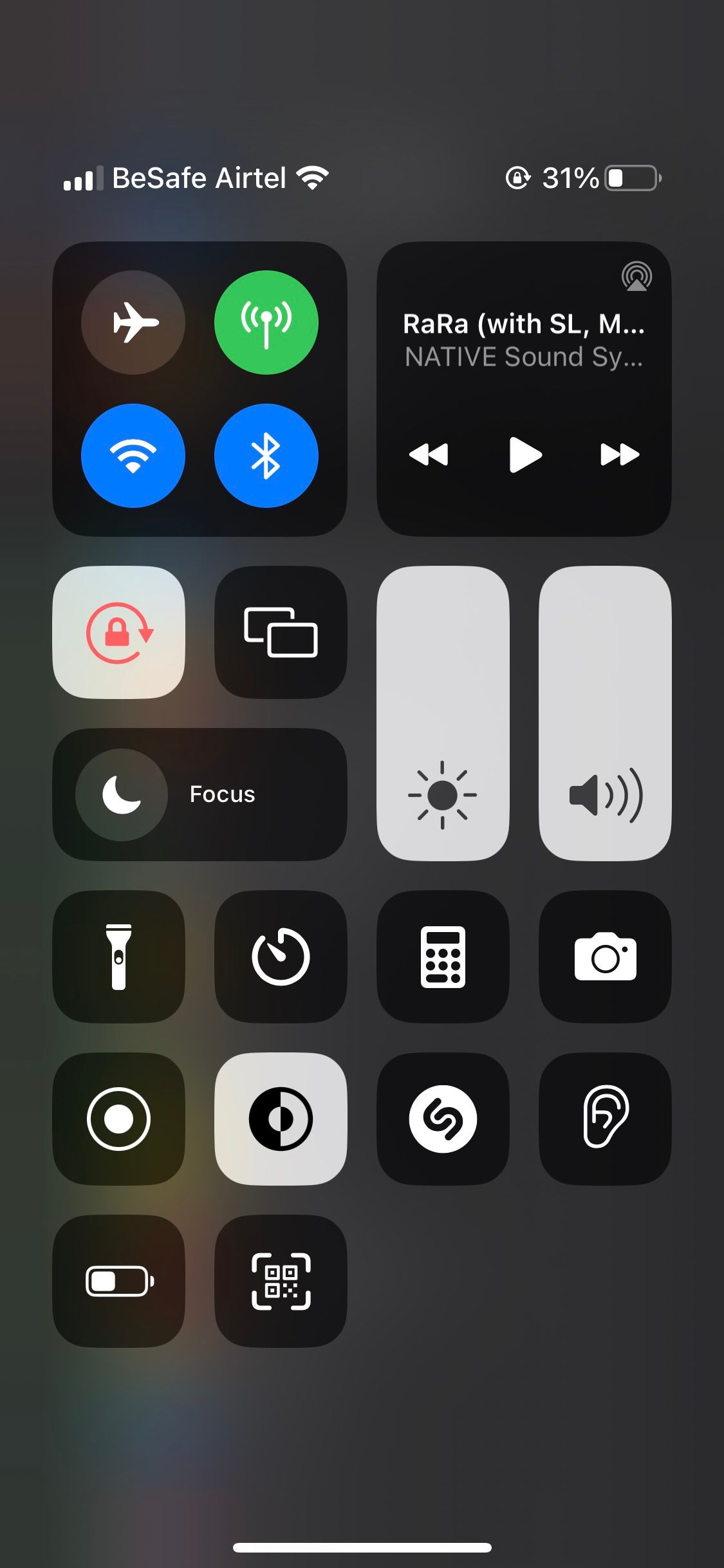
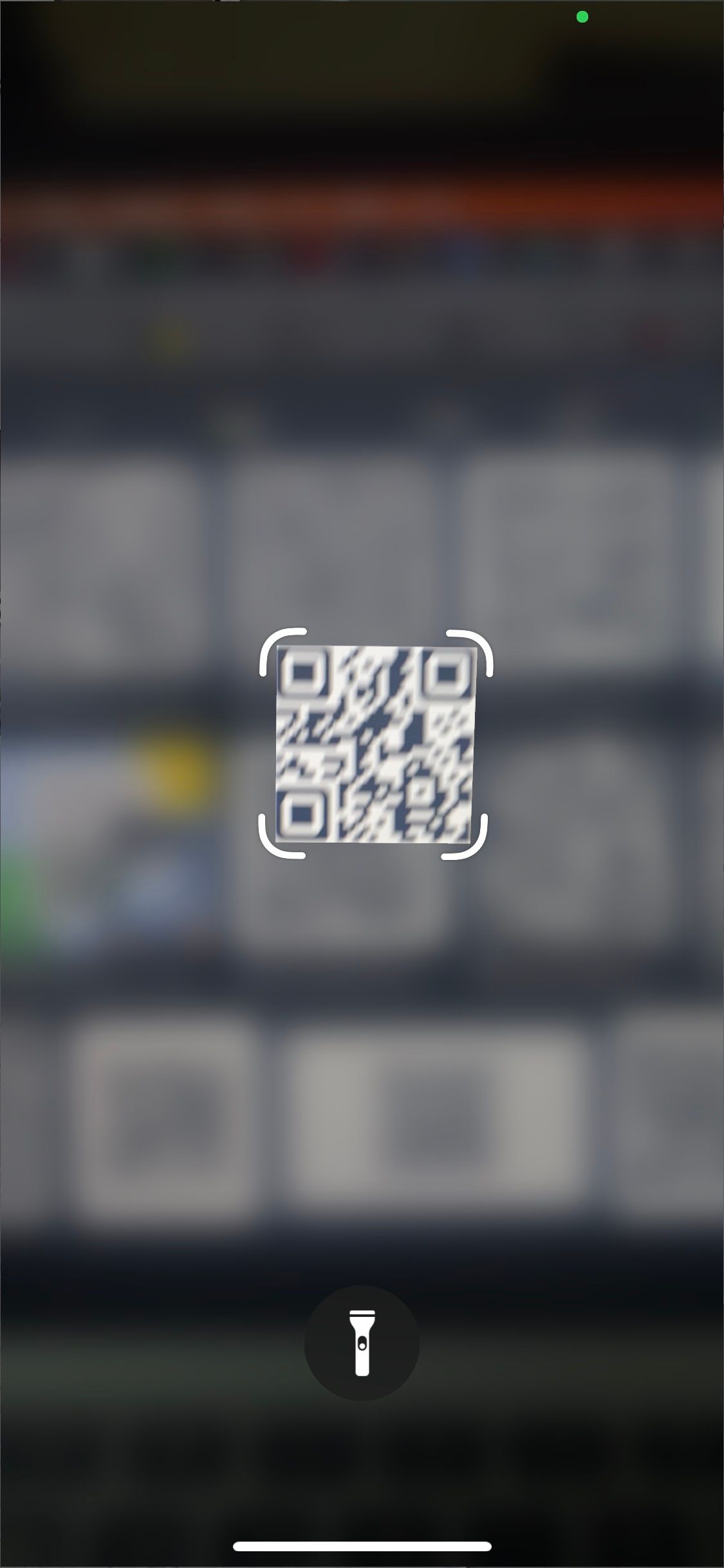 ปิด
ปิด
รีสตาร์ท iPhone ของคุณ
ในกรณีที่ขั้นตอนการแก้ไขปัญหาก่อนหน้านี้ไม่ประสบผลสำเร็จ การพยายามรีสตาร์ทโดยตรงอาจเป็นประโยชน์ ในบางครั้ง อุปสรรคในการดำเนินงานที่ไม่มีนัยสำคัญอาจนำไปสู่การทำงานผิดปกติของคุณลักษณะเฉพาะ เช่น เครื่องอ่านโค้ด QR การรีสตาร์ทบน iPhone ของคุณ การหยุดชะงักดังกล่าวอาจได้รับการแก้ไข และช่วยฟื้นฟูระดับประสิทธิภาพที่เหมาะสมที่สุด
แม้ว่า iPhone จะไม่มีฟังก์ชันการรีสตาร์ทที่ชัดเจน แต่ผู้ใช้จะต้องปิดอุปกรณ์ด้วยตนเองโดยกดปุ่มล็อค จากนั้นจึงเปิดใช้งานโดยกดปุ่มเดิมอีกครั้ง ในกรณีที่ปุ่มทางกายภาพอาจไม่สามารถใช้งานได้เนื่องจากความเสียหายหรือการทำงานผิดพลาด กระบวนการนี้ยังคงสามารถเริ่มต้นการรีบูตได้
อัปเดต iPhone ของคุณ
การอัปเดตซอฟต์แวร์เป็นระยะๆ ที่ออกโดย Apple ครอบคลุมแพตช์สำหรับแก้ไขความผิดปกติในการปฏิบัติงานภายในระบบพื้นฐาน เป็นที่ทราบกันดีว่าสามารถแก้ไขความคลาดเคลื่อนทางเทคนิคได้อย่างมีประสิทธิภาพ เช่น ที่พบในเครื่องสแกนโค้ด QR เป็นไปได้ว่าการทำซ้ำแพลตฟอร์ม iOS แบบเก่าอาจทำให้เกิดความยุ่งยากเกี่ยวกับการทำงานของเครื่องอ่านโค้ด QR ดังนั้นการอัปเดตระบบเป็นเวอร์ชันล่าสุดน่าจะช่วยบรรเทาข้อกังวลเหล่านี้ได้
หากต้องการอัปเกรดซอฟต์แวร์ของ iPhone ให้ไปที่เมนู"การตั้งค่า"เลือก"ทั่วไป"จากนั้นคลิกที่"อัปเดตซอฟต์แวร์"นี่จะแสดงการอัปเดตที่มีอยู่ หากมี iOS เวอร์ชันอัปเดตอยู่ เพียงแตะ"ดาวน์โหลดและติดตั้ง"ขอแนะนำให้ตรวจสอบให้แน่ใจว่ามีการเชื่อมต่อ Wi-Fi ที่เชื่อถือได้และอายุการใช้งานแบตเตอรี่ที่เพียงพอก่อนที่จะเริ่มกระบวนการอัปเดต
ตรวจสอบเครื่องสแกนรหัส QR ของบุคคลที่สาม
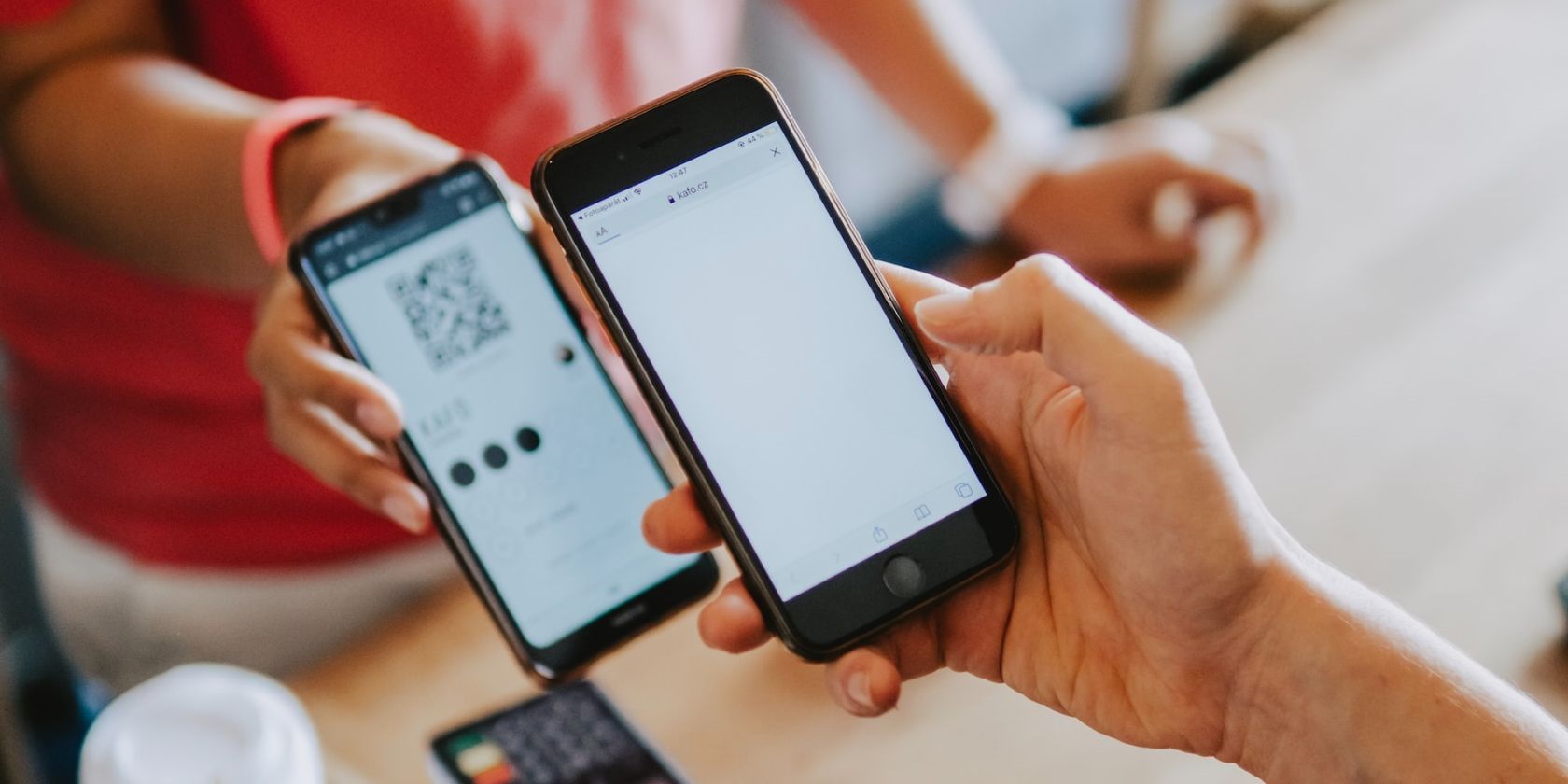
หากคุณใช้วิธีแก้ไขปัญหาอื่น ๆ ที่เป็นไปได้ทั้งหมดสำหรับการแก้ไขปัญหาด้วยเครื่องสแกนโค้ด QR ในตัวบน iPhone ของคุณแล้ว การสำรวจตัวเลือกอื่น ๆ ด้วยการดาวน์โหลดแอปพลิเคชันตัวอ่านโค้ด QR บุคคลที่สามจาก App Store ก็อาจคุ้มค่า แอปพลิเคชันดังกล่าวมีให้เลือกมากมาย บางตัวไม่มีค่าใช้จ่ายในขณะที่บางตัวต้องชำระเงิน และมักมีคุณสมบัติเพิ่มเติมนอกเหนือจากฟังก์ชันการสแกนเริ่มต้น
แอปอ่านโค้ด QR บุคคลที่สามยอดนิยมของ iOS ได้แก่ QR Code & Barcode Scanner โดย TeaCapps, Scan Shot โดย Scanner App PDF Tool และ CamScanner โดย INSTIG
ถอดรหัสรหัส QR บน iPhone ของคุณโดยไม่มีปัญหา
รหัส QR นำเสนอวิธีการรับข้อมูลได้อย่างง่ายดายผ่านการสแกนที่รวดเร็ว ในกรณีที่คุณลองใช้วิธีแก้ปัญหาที่เราแนะนำทั้งหมดแล้ว แต่ยังไม่สามารถใช้เครื่องอ่านโค้ด QR ได้ การจับภาพและใช้ฟังก์ชันการสแกนในตัวภายในแอปพลิเคชันรูปภาพในอุปกรณ์ของคุณถือเป็นอีกทางเลือกหนึ่งที่ใช้งานได้
เมื่อเปิดภาพภายในแอปพลิเคชัน Photos ผู้ใช้อาจสังเกตเห็นสัญลักษณ์ที่รอบคอบแต่ระบุตัวตนได้ซึ่งอยู่ที่ด้านขวาสุดของเนื้อหาภาพ เครื่องราชอิสริยาภรณ์อันละเอียดอ่อนนี้บ่งบอกถึงการมีอยู่ของโค้ด QR ที่ระบบตรวจพบ ในกรณีที่ต้องสงสัยว่าฮาร์ดแวร์ทำงานผิดปกติถือเป็นสาเหตุของสถานการณ์ เราขอแนะนำให้ติดต่อทีมสนับสนุนของ Apple หรือเดินทางไปยังร้านค้าปลีกของ Apple ที่ได้รับอนุญาตที่ใกล้ที่สุดเพื่อตรวจสอบเพิ่มเติมและดำเนินการแก้ไข ณ ที่เกิดเหตุ